Hvilken slags videoformater gør iMovie support?
Ifølge Apple, iMovie understøtter disse videoformater: MPEG-4, QuickTime MOV, MPEG-2, AVCHD, DV (både standard og high-definition videoer). Og iMovie understøtter de fleste af de almindeligt anvendte video codecs, herunder H.264, MPEG-2, MPEG-4, DV og AIC. Hvis dine videoer er i de ovenfor nævnte formater og højre video-codec, kan det være meget let at importere disse videoer til iMovie. Se trin til, hvordan du importerer video til iMovie.
Sådan konverteres videoer til iMovie kompatibelt format og Import til iMovie
Det sker hele tiden, at videoer optaget af din videokameraer eller de film, du har downloadet online ikke er bare i iMovie-venlige formater. Du skal dog lige video format til iMovie. Hvis du er heldig, er der en måde hen til lave den. Du kan konvertere videoer til iMovie kompatible formater ved hjælp af den professionelle app, UniConverter til Mac (Løven, Mountain Lion, Mavericks, Yosemite, El Capitan og Sierra inkluderet). Det er din bedste satsning at gøre video konvertering.
UniConverter - Video Converter
Få den bedste Video til iMovie konverter:
- Konvertere videoer til redigering på forskellige video editor, som iMovie, Final Cut Pro, osv.
- Support konvertere videoer af forskellige formater såsom MP4, MOV, V0B, FLV, AVI, MKV, WMV, osv.
- Brænde videoer på DVD, og du kan tilføje menuen til din DVD.
- Rediger videoer før du konverterer dem.
- Downloade online videoer fra mere end 1.000 populære websteder, herunder YouTube, Facebook, Vimeo, VEVO, osv.
Hvordan til at konvertere og importere videoer til iMovie med iSkysoft
Trin 1. Tilføj video til app
Direkte træk og slip videoklip til app. Eller du kan gå til "File > belastning mediefiler". Batch konvertering er tilgængelige, så du kan tilføje flere filer på én gang.

Trin 2. Vælg output-format
For nemheds skyld har programmet allerede preset iMovie som outputformat. Alt du behøver at finde og vælge "iMovie" som outputformat i kategorien "Redigering" af format bakke.

Trin 3. Start konvertere videoen til iMovie brugervenlige format
Klik på "Konverter" knappen for at ændre de video formater. Høj konvertering hastighed kunne få hele processen gjort bare i et par minutter. Bingo! Det er det! Nu kan du uploade videoer til iMovie frit.

Trin 4. Importer Video eller film til iMovie på Mac
Start iMovie og være klar til at importere videoer til iMovie nu!
Hvis du allerede har gemt dine filer på Mac, kan du gå til File >Import, og finde filer på din Mac. Derefter kan du enten tilføje video til en eksisterende-begivenhed, eller oprette nye begivenhed og navngiv den.
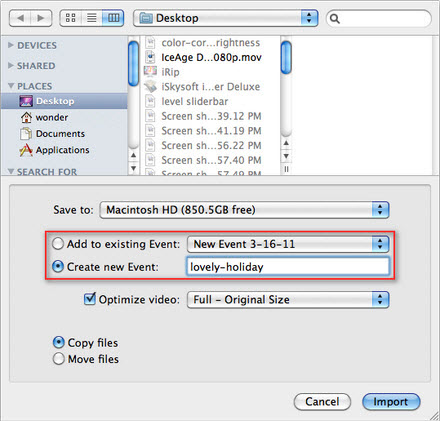
Hvis dine filer er stadig på dit videokamera, kan du bruge et Firewire- eller et USB-kabel til at tilslutte videokameraet med din Mac. Klik derefter på ikonet ![]() importere videoer på grænsefladen af iMovie til at importere videoer. Normalt, hvis du bruger USB-kabel til at tilslutte videokameraet og computeren, kan Mac automatisk registrere camcorderen og åbne Importvinduet. Du skal bare følge den lynhurtig besked på Mac til at fuldføre den importerende proces.
importere videoer på grænsefladen af iMovie til at importere videoer. Normalt, hvis du bruger USB-kabel til at tilslutte videokameraet og computeren, kan Mac automatisk registrere camcorderen og åbne Importvinduet. Du skal bare følge den lynhurtig besked på Mac til at fuldføre den importerende proces.




